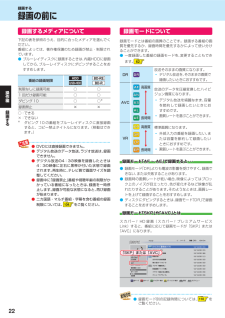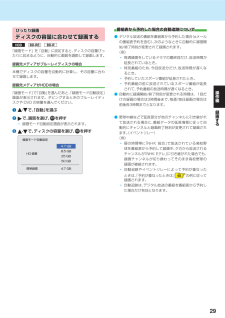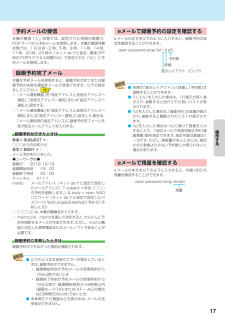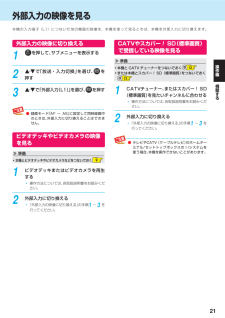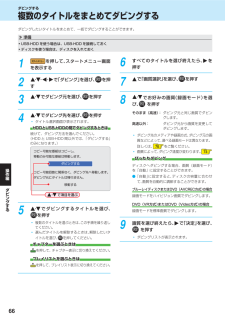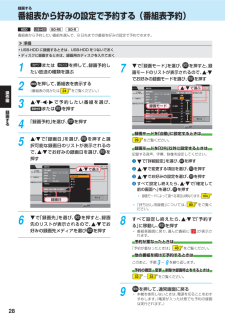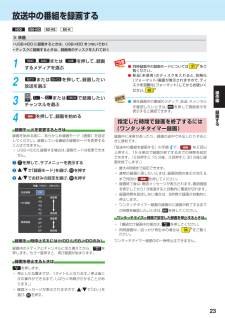Q&A
取扱説明書・マニュアル (文書検索対応分のみ)
"録画モード"1 件の検索結果
"録画モード"10 - 20 件目を表示
全般
質問者が納得スカパープレミアムは、放送そのものがAVCで、
地デジうあBSと比べて、そのまま録画した時の容量が少なくて済む。
番組の放送レートが4Mbps前後~6Mbpsしかないため、
レート変換を行なうと、容量が増えるか、画質がガタ落ちになるかどちらかになります。
>HDDに録画した時は"自動"となっていて
>何モードで録画されているのか目安にすらなりません
スカパープレミアムの録画は、放送そのものを保存するだけ、
レコーダーは、録画モードの変換は、いっさいしません。
ソニーは、タイトルに...
4385日前view120
はじめにもくじはじめに操作2本機の機能について ......................................................... 2編お使いになる前に............................................................. 6本書で使用するマークの意味 ..................................... 6は各部のなまえとはたらき ................................................. 7本体前面 ........................................................................ 7リモコン ........................................................................ 8じめにメディアを用意する ......................................................... 9ディスクの入れかた ...
録画する録画する録画の前に録画するメディアについて録画モードについて下記の表を参照のうえ、目的に合ったメディアを選んでください。番組によっては、著作権保護のため録画が禁止・制限されています。● ブルーレイディスクに録画するときは、内蔵HDDに録画してから、ブルーレイディスクにダビングすることをおすすめします。録画モードとは番組の画質のことです。録画する番組の画質を優先するか、録画時間を優先するかによって使い分けることができます。● 一度録画した番組の録画モードを、変更することもできます。 62DRDR番組の録画制限制限なしに録画可能操作○1 回だけ録画可能画○※×AN○○録画禁止録○ダビング 10編AF 高画質○×AVCAL○:できる×:できない※ダビング 10 の番組をブルーレイディスクに直接録画すると、コピー禁止タイトルになります。(移動はできます。)するAE 長時間XP 高画質SPVR● DVDには直接録画できません。● デジタル放送のデータ放送、ラジオ放送は、録画できません。● デジタル放送の4:3の映像を録画したときは4:3の映像に左右に黒帯が付いた状態で録画されます。再生時に、テレビ側で画面サイズ...
チャプターを編集する .................................................. 57チャプターを分割する .............................................. 57チャプターを結合する .............................................. 57チャプターを削除する .............................................. 57気に入った場面だけを集める(プレイリスト作成) 58......プレイリストを自動で作る ...................................... 58偶数または奇数番号のチャプターでプレイリストを作る ............................................................................. 58お好みのプレイリストを作る .................................. 59タイトル名を変更する・タイトルを保護する .......
番組表から予約した場合の自動追跡についてぴったり録画ディスクの容量に合わせて録画する 「録画モード」を「自動」に設定すると、ディスクの容量ぴったりに収まるように、自動的に画質を調節して録画します。録画先メディアがブルーレイディスクの場合本機でディスクの容量を自動的に計算し、その容量に合わせて録画します。録画先メディアがHDDの場合「録画モード」 「自動」でを選んだあと、録画モード自動設定」「画面が表示されます。ダビングするときのブルーレイディスクや DVD の容量を選んでください。❶❷るとき。予約していたスポーツ番組が延長されたとき。予約番組の前に放送されているスポーツ番組が延長されて、予約番組の放送時間が遅くなるとき。● 自動的に録画開始/終了時刻が変更される時間は、1回だ毎週/毎日録画の場合はけの録画の場合は3時間後まで、前後各3時間までとなります。操作編録で、自動」「を選ぶで、画質を選び、 を押す録画モード自動設定画面が表示されます。❸● デジタル放送の番組を番組表から予約した場合(eメールの番組表予約を含む)次のようなときに自動的に録画開、始/終了時刻が変更されて録画されます。(例)毎週録画をしてい...
予約メールの受信本機が電源「入」状態では、設定された時間の間隔で、POP サーバから予約メールを受信します。本機が電源待機状態では、1 日 8 回(2 時、5 時、8 時、11 時、14 時、17 時、20 時、23 時の「ネット de ナビ設定 - 電源 OFF時の POP3 アクセス時間の分」で設定された「分」)に予約メールを受信します。録画予約完了メール本機が予約メールを受信すると、録画予約の完了または録画予約の失敗の通知をメールで受信できます。以下の設定をしてください。 13「メール通知機能」「指定アドレスと送信元アドレスへを通知」 送信元アドレスへ通知」「、または「指定アドレスへ通知」に設定する。「メール通知機能」「指定アドレスと送信元アドレスへを通知」または「指定アドレスへ通知」に設定した場合は、に録画予約完了メールを「メール通知用の指定アドレス」受け取るメールアドレスを入力する。録画予約ができたときは件名< SUBJECT >:○○○からのお知らせ本文< BODY >:メール予約を行いました。◆ユーザー予約◆録画日: 2012/12/19録画開始時刻: 19:00録画終了時刻: 20:00チャン...
外部入力の映像を見る本 機 の 入 力 端 子(L1) に つ な い だ 他 の 機 器 の 映 像 を、 本 機 を 使 っ て 見 る と き は、 本 機 を 外 部 入 力 に 切 り 換 え ま す。CATVやスカパー! SD(標準画質)で受信している映像を見る外部入力の映像に切り換える12を押して、サブメニューを表示する≫ 準備で「放送・入力切換」を選び、を操作12• 本機と CATV チューナーをつないでおくをつないでおく• または本機とスカパー! SD(標準画質)押す編13視3で「外部入力 L1)を選び、(」を押す1聴CATVチューナー、またはスカパー! SD(標準画質)を見たいチャンネルに合わせるする操作方法については、各取扱説明書をお読みください。● 録画モード「AF ∼ AE」に設定して同時録画中のときは、外部入力に切り換えることはできません。ビデオデッキやビデオカメラの映像を見る≫ 準備• 本機とビデオデッキやビデオカメラなどをつないでおく12外部入力に切り換える1 ∼3 を「外部入力の映像に切り換える」の手順行ってください。● テレビやCATV(ケーブルテレビ)のホームターミナル/...
ダビングする複数のタイトルをまとめてダビングするダビングしたいタイトルをまとめて、一括でダビングすることができます。≫ 準備• USB-HDD を使う場合は、USB-HDD を接続しておく• ディスクを使う場合は、ディスクを入れておく1234を押して、スタートメニュー画面を表示するで「ダビング」を選び、を押すでダビング元を選び、を押すでダビング先を選び、678を押すすべてのタイトルを選び終えたら、 を押すで「画質選択」を選び、を押すでお好みの画質(録画モード)を選び、 を押すそのまま(高速) ダビング元と同じ画質でダビン:グします。タイトル選択画面が表示されます。高速以外:HDDとUSB-HDDの間でダビングするときは続けて、ダビング方法を選んでください。(HDD と USB-HDD 間以外では、「ダビングする」のみになります。)ダビング元から画質を変更してダビングします。ダビング先のメディアや録画方式、ダビング元の画質などによって、選べる録画モードは異なります。詳しくは、 70 をご覧ください。画質によって、ダビング速度が変わります。 73ぴったりダビング操ディスクへダビングする場合、画質(録画モード)を「...
はじめに画面表示の見かた現在の本機の状態や情報を表示する操放送視聴中にリモコンの作編を押すたびに、次のように表示されます。(例)① 番組の放送日時と番組名はじ② 番組の音声情報に③ 放送の種類め地上 / BS / CSデジタル放送 / 外部入力④ リモコンの数字ボタンの割り当て番号⑤ チャンネル番号⑥ 現在時刻⑦ 現タイトル番号/総タイトル数①② ③ ④ ⑤⑥リジュームポイント(最後に停止した箇所)を記憶せずに停止している場合は、現タイトル番号の箇所は「−−−」表示となります。⑧ 現チャプター番号/総チャプター数リジュームポイント(最後に停止した箇所)を記憶せずに停止している場合は、−−−」「表示となります。⑨ 再生経過時間/ 総再生時間この状態で5秒放置すると、チャンネル番号表示だけが残ります。h:時間、m:分、s:秒⑩ 動作状態⑪ メディアの種類⑦⑧TT⑨⑩CHPDISCBD-R⑪BDAV ORG⑫ 残量表示一覧/現時点までの録画時間停止中は各放送における残量を一覧表示します。(録画モード「DR」以外の場合や外部入力に切り換えている場合は表示されません。)録画中のメディアの種類/チャンネル番号/録画時間を...
録画する番組表から好みの設定で予約する(番組表予約) 番組表から予約したい番組を選んで、8 日先までの番組を好みの設定で予約できます。≫ 準備• USB-HDD に録画するときは、USB-HDD をつないでおく• ディスクに録画するときは、録画用のディスクを入れておく123操作編録画またはを押して、録画予約したい放送の種類を選ぶ7で「録画モード」を選び、 を押すと、録画モードのリストが表示されるので、でお好みの録画モードを選び、 を押すを押して、番組表を表示する(番組表の見かたは 24 ・ で選ぶをご覧ください。)で 予 約 し た い 番 組 を 選 び、またはを押す録画モードする45「録画予約」を選び、を押す録画モードを「自動」に設定するときはで「録画日」を選び、 を押すと選択可能な録画日のリストが表示されるので、でお好みの録画日を選び、 を押す29をご覧ください。録画モードを「DR」以外に設定するときは記録する音声、字幕、映像を設定してください。❶で「詳細設定」を選び、 を押す❷1080i16:9で変更する項目を選び、 を押す❸ ・ で選ぶでお好みの設定を選び、 を押すで「確定して❹ すべて設定し終...
放送中の番組を録画する ≫ 準備• USB-HDD に録画するときは、USB-HDD をつないでおく• ディスクに録画するときは、録画用のディスクを入れておく1、またはするメディアを選ぶ2または放送を選ぶを押して、録画を押して、録画したい● 同時録画中の録画モードについては 31 をご覧ください。● 新品(未使用)のディスクを入れると、初期化(フォーマット)画面が表示されますので、ディスクを初期化(フォーマット)してからお使いく操ださい。 9634、 ∼またはチャンネルを選ぶで録画したい編● 現在録画中の番組のメディア、放送、チャンネルを確認したいときは、 を押して画面表示を表示すると確認できます。録画を押して、録画を始めるす録画モードを変更するときはを押して、サブメニューを表示する❷録画中に来客があったり、録画の途中で外出したりするときに便利です。4「放送中の番組を録画する」の手順 で、を2回以上押すと、15 分単位で録画が終了するまでの時間を設定できます。(2回押すと 15 分後、3 回押すと 30 分後に録画を終了します。)最大4時間まで設定できます。通常の録画に戻したいときは、録画時間の表示が消え...
- 1